Как да настроите мелодия, съобщения и звуци за известия във Facebook в Android

Научете как да персонализирате звука на известията за Facebook и съобщения. Перфектно ръководство за Android устройства.
Много потребители се оплакаха, че получават странна грешка във Facebook, която гласи „Потребителят се отказа от платформата“. Този проблем обикновено възниква, когато стартирате игра или се опитате да споделите нещо с приятелите си. Това показва, че текущите ви настройки блокират взаимодействието на други платформи с вашия акаунт във Facebook. Ако търсите решение, за да се отървете от тази грешка, следвайте стъпките за отстраняване на неизправности, изброени в това ръководство.
Стартирайте Facebook, щракнете върху падащото меню и изберете Настройки .
След това отидете на Приложения и уебсайтове и отидете на Приложения, уебсайтове и игри .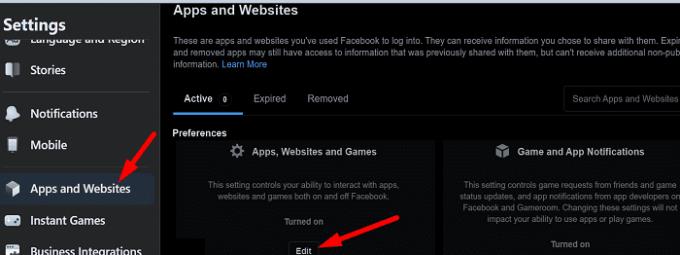
След това натиснете опцията Редактиране и отметнете Активиране на платформата, за да позволите на приложения на трети страни да взаимодействат с вашия акаунт във FB.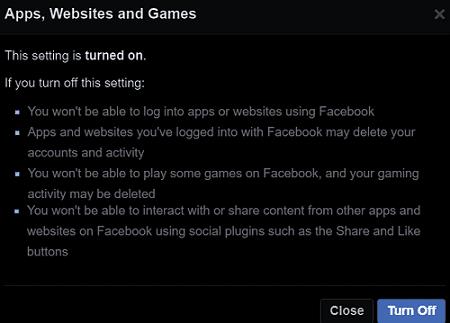
Запазете настройките и проверете резултатите.
Уверете се, че браузърът ви не блокира бисквитките на Facebook. Ако сте променили настройките си за поверителност, за да попречите на Facebook да проследява вашата онлайн активност , може да искате да прегледате настройките си.
По-конкретно, ако използвате браузър, базиран на Chromium, отидете на Настройки и изберете Поверителност и сигурност . След това отидете на Бисквитки и други данни за сайта и се уверете, че бисквитките на трети страни са разрешени.
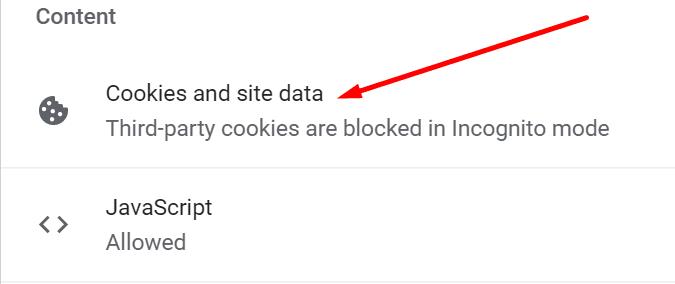
След това превъртете надолу до Сайтове, които винаги могат да използват бисквитки , и натиснете бутона Добавяне . Добавете Facebook към списъка с уебсайтове, на които е разрешено да използват бисквитки.
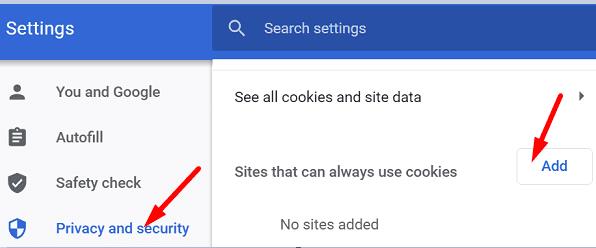
Ако проблемът продължава, изчистете кеша на браузъра си и деактивирайте разширенията си. Стартирайте браузъра си, щракнете върху Още опции , отидете на История и натиснете Изчистване на данните на браузъра . Изчистете кеша си от последните четири седмици.
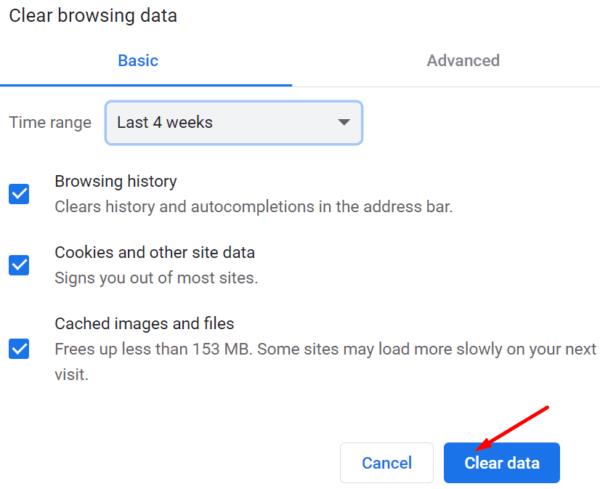
След това щракнете отново върху Още опции и отидете на Разширения . Изключете всичките си разширения, рестартирайте браузъра си и проверете резултатите.
Ако Facebook каже, че потребителят се е отказал от платформата, това означава, че вашите настройки пречат на други платформи да взаимодействат с вашия акаунт. За да разрешите проблема, отидете на „Настройки“, изберете „Приложения, уебсайтове и игри“ и оставете приложения на трети страни да взаимодействат с вашия акаунт. Освен това се уверете, че вашият браузър позволява бисквитки на трети страни. Натиснете коментарите по-долу и ни уведомете дали това ръководство ви е помогнало да отстраните проблема.
Научете как да персонализирате звука на известията за Facebook и съобщения. Перфектно ръководство за Android устройства.
Научете как да скриете профила си за запознанства във Facebook и как вашите приятели могат да разберат за него. Използвайте полезни настройки за поверителност.
Иконата на Facebook Marketplace е важен елемент за потребители, но понякога може да липсва. Научете причините и решенията относно тази тема тук.
Един от начините да защитите поверителността си във Facebook е да скриете снимките си от обществеността и приятелите. Научете как да настроите правилата за поверителност на снимките си.
В това ръководство щяхме да ви покажем как можете да спрете приятелите си във Facebook да виждат вашата активност, харесвания и списък с приятели.
Подробни стъпки как да промените снимката на вашия профил във Facebook от вашия настолен браузър или мобилно устройство.
Показваме ви как да изтриете статус във Facebook от вашия работен плот, iOS или Android.
Facebook добави преди време функцията за стартиране на живо – тя ви позволява да покажете на приятелите си не просто запис на случващото се, но действителни кадри на живо от
Ако не можете да посетите конкретна страница във Facebook, защото е възникнала грешка при извличането на данни, излезте от акаунта си и след това влезте отново.
Освен ако не сте един от малкото родители, които не позволяват на децата си достъп до технологии, детето ви вероятно има телефон или таблет, които използва за
Как да намерите опцията за изпращане на предложения за приятели на приятели във Facebook.
За да изтриете съобщения във Facebook от двата края, докоснете и задръжте съобщението. След това изберете Премахване. Докоснете опцията Отмяна на изпращане.
Facebook е страхотна платформа, на която можете да се свържете с приятели, близки и далечни. Можете също така да споделяте и преглеждате информация от много хора в цялата страна
Ако имате проблеми с качването на снимки във Facebook, уверете се, че използвате правилния файлов формат. След това актуализирайте приложението.
Ако Facebook Messenger не изобразява мултимедийни файлове, рестартирайте приложението, изчистете кеша и проверете за актуализации.
Ангажиментите в социалните медии са един от основните начини, по които компаниите и бизнеса се ангажират с клиентите си в наши дни – както Facebook, така и Twitter
Facebook на живо е чудесен начин да гледате на живо кадри на вашите приятели или други източници, които следвате – но плаващите реакции, които преминават през почти всеки
Но ако не искате Facebook да обявява на всички, че е вашият рожден ден, ето какво можете да направите, за да скриете тази информация.
В това ръководство ще ви покажем как точно можете да блокирате достъпа на Facebook до вашите снимки и да защитите поверителността си.
В тези трудни времена все повече хора се обръщат към телекомуникациите, за да поддържат връзка с другите и да предават важна информация на тези, които
Разберете как да се справите с грешката “Aw, Snap!” в Chrome, с списък на ефективни методи за решаване на проблема и достъп до сайтовете, които желаете.
Spotify може да има различни обичайни грешки, като например музика или подкасти, които не се възпроизвеждат. Това ръководство показва как да ги поправите.
Изчистете историята на изтеглените приложения в Google Play, за да започнете отначало. Предлагаме стъпки, подходящи за начинаещи.
Имали ли сте проблем с приложението Google, което показва, че е офлайн, въпреки че имате интернет на смартфона? Прочетете това ръководство, за да намерите доказаните решения, които работят!
Ако се чудите какво е този шумен термин fog computing в облачните технологии, то вие сте на правилното място. Четете, за да разберете повече!
В постоянно променящия се свят на смартфоните, Samsung Galaxy Z Fold 5 е чудо на инженерството с уникалния си сгъваем дизайн. Но както и да изглежда футуристично, той все още разчита на основни функции, които всички използваме ежедневно, като включване и изключване на устройството.
Ако не сте сигурни какво означават импресии, обхват и взаимодействие във Facebook, продължете да четете, за да разберете. Вижте това лесно обяснение.
Уеб браузърът Google Chrome предоставя начин да промените шрифтовете, които използва. Научете как да зададете шрифта по ваше желание.
Вижте какви стъпки да следвате, за да изключите Google Assistant и да си осигурите малко спокойствие. Чувствайте се по-малко наблюдавани и деактивирайте Google Assistant.
Как да конфигурирате настройките на блокера на реклами за Brave на Android, следвайки тези стъпки, които могат да се извършат за по-малко от минута. Защитете се от натрапчиви реклами, използвайки тези настройки на блокера на реклами в браузъра Brave за Android.



























